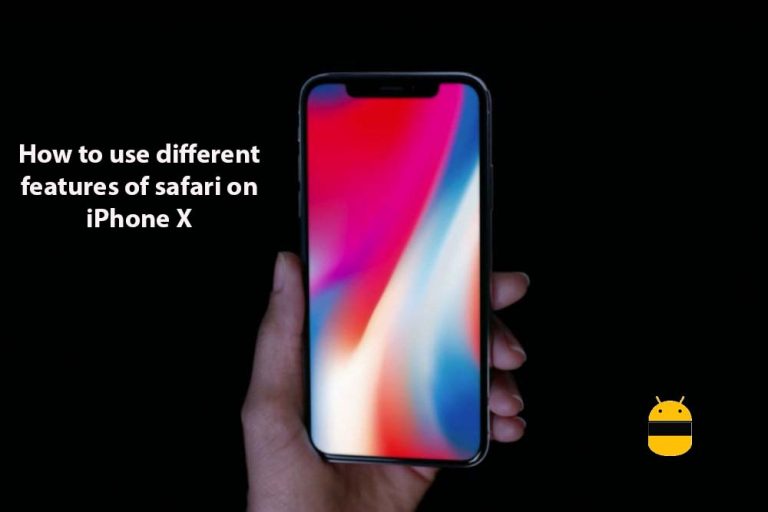Как исправить, если iPhone продолжает перезагружаться
В этой статье мы покажем вам варианты, которые вы можете сделать, чтобы исправить проблему, если iPhone продолжает перезагружаться, с помощью очень простых шагов.
Ошибка программного обеспечения часто является причиной случайной перезагрузки iPhone. Хватит случайного цикла загрузки, пора искать исправления, чтобы взять под контроль неожиданную перезагрузку iPhone.

Исправлено, iPhone продолжает перезагружаться
Принудительно перезагрузите ваш iPhone
На iPhone 8/8 Plus, X и iPhone 11 Series
- Быстро нажмите и отпустите кнопку увеличения громкости.
- Быстро нажмите и отпустите кнопку уменьшения громкости.
- Нажмите и удерживайте боковую кнопку, пока не появится логотип Apple, затем отпустите боковую кнопку.
На iPhone 7/7 Plus
- Нажмите и удерживайте кнопку уменьшения громкости
- А затем сразу нажмите кнопку сна / пробуждения примерно на 10 секунд, пока не увидите логотип Apple.
На iPhone 6s или ранее
- Нажмите и удерживайте кнопку домой
- А затем сразу кнопку сна / пробуждения, пока на экране не появится логотип Apple.
Обновите программное обеспечение на вашем iPhone
Проблема вполне может быть связана с ошибкой программного обеспечения. И правильный способ устранения неполадок – это обновить программное обеспечение.
- Прежде всего, подключите свой iPhone к Wi-Fi или включите сотовую передачу данных.
- Откройте приложение “Настройки”.
- Зайдите в Общие настройки.
- Затем нажмите «Обновление программного обеспечения».
- Теперь выполните обычный процесс, чтобы загрузить и установить обновление программного обеспечения.
Извлеките SIM-карту и снова вставьте ее.
Один из самых простых и надежных способов решить эту проблему с подключением – просто вынуть SIM-карту и снова положить ее внутрь.
- Прежде всего, выключите iPhone.
- После этого используйте инструмент для выталкивания, который поставляется с iPhone в коробке, чтобы выдвинуть лоток для SIM-карты.
- А затем извлеките SIM-карту.
- После этого подождите некоторое время и снова вставьте SIM-карту.
Устранение неполадок любого приложения, вызывающего это
- Откройте приложение “Настройки”.
- Зайдите в настройки конфиденциальности.
- Прокрутите вниз и нажмите «Аналитика и улучшения».
- Затем, наконец, нажмите на данные аналитики.
Теперь прокрутите весь список и найдите приложения, которые могли быть в списке неоднократно. Как только вы обнаружите эти приложения, их удаление со своего устройства может решить проблему.
Удалить все устаревшие приложения
На iOS 13 или новее
Один из самых простых способов – нажать и удерживать приложение, а затем нажать на опцию «Удалить приложение» во всплывающем окне. После этого снова нажмите Удалить, чтобы подтвердить действие.
На iOS 12 или более ранней версии
Просто нажмите и удерживайте приложение, а затем нажмите кнопку «X». Затем нажмите кнопку «Удалить» во всплывающем меню, чтобы закончить.
Обновить все приложения
Автоматическое обновление
- Прежде всего, подключите свой iPhone к Wi-Fi или включите сотовую передачу данных.
- Откройте приложение “Настройки”.
- Перейдите в iTunes и App Store.
- Затем переместите ползунок обновлений приложения вправо.
Ручное обновление
- Прежде всего, подключите свой iPhone к Wi-Fi или включите сотовую передачу данных.
- Зайдите в App Store.
- Нажмите на свой профиль в правом верхнем углу.
- Нажмите «Обновить все», чтобы обновить все приложения, установленные на вашем iPhone.
Сбросить все настройки
- Откройте приложение “Настройки”.
- Зайдите в Общие настройки.
- Прокрутите вниз и нажмите Сброс.
- И, наконец, нажмите «Сбросить все настройки».
Проверить наличие проблем с оборудованием
Повторяющиеся падения также вызывают застревание iPhone в цикле загрузки. Если ваше устройство недавно сильно упало, возможно, проблема связана с оборудованием.
Хотя сторонние сервисы взимают гораздо меньшую плату, служба поддержки Apple более надежна. Итак, если вы не против потратить несколько дополнительных долларов на надежное решение, обратитесь в Apple за помощью.
Восстановите свой iPhone как новый
Отказ от ответственности
Но прежде чем приступить к следующим шагам, не забудьте сделать резервную копию всех своих данных, так как это уничтожит все, из чего состоит ваше устройство.
- Подключите ваш iPhone к компьютеру
- И запустите iTunes / Finder (в macOS Catalina).
- Теперь найдите свой iPhone.
- После этого нажмите «Восстановить iPhone» и подтвердите.
- После восстановления настройте устройство как обычно.
- А во время настройки устройства восстановите устройство из предыдущей резервной копии iCloud / iTunes / Finder.
У вас есть iPhone, iPad или Mac и вам нужны такие простые уроки? Тогда следите за новостями в колонке GetDroidTips, посвященной iPhone, советы и хитрости.
Если у вас есть какие-либо вопросы по этому поводу, раздел комментариев всегда доступен для вас.